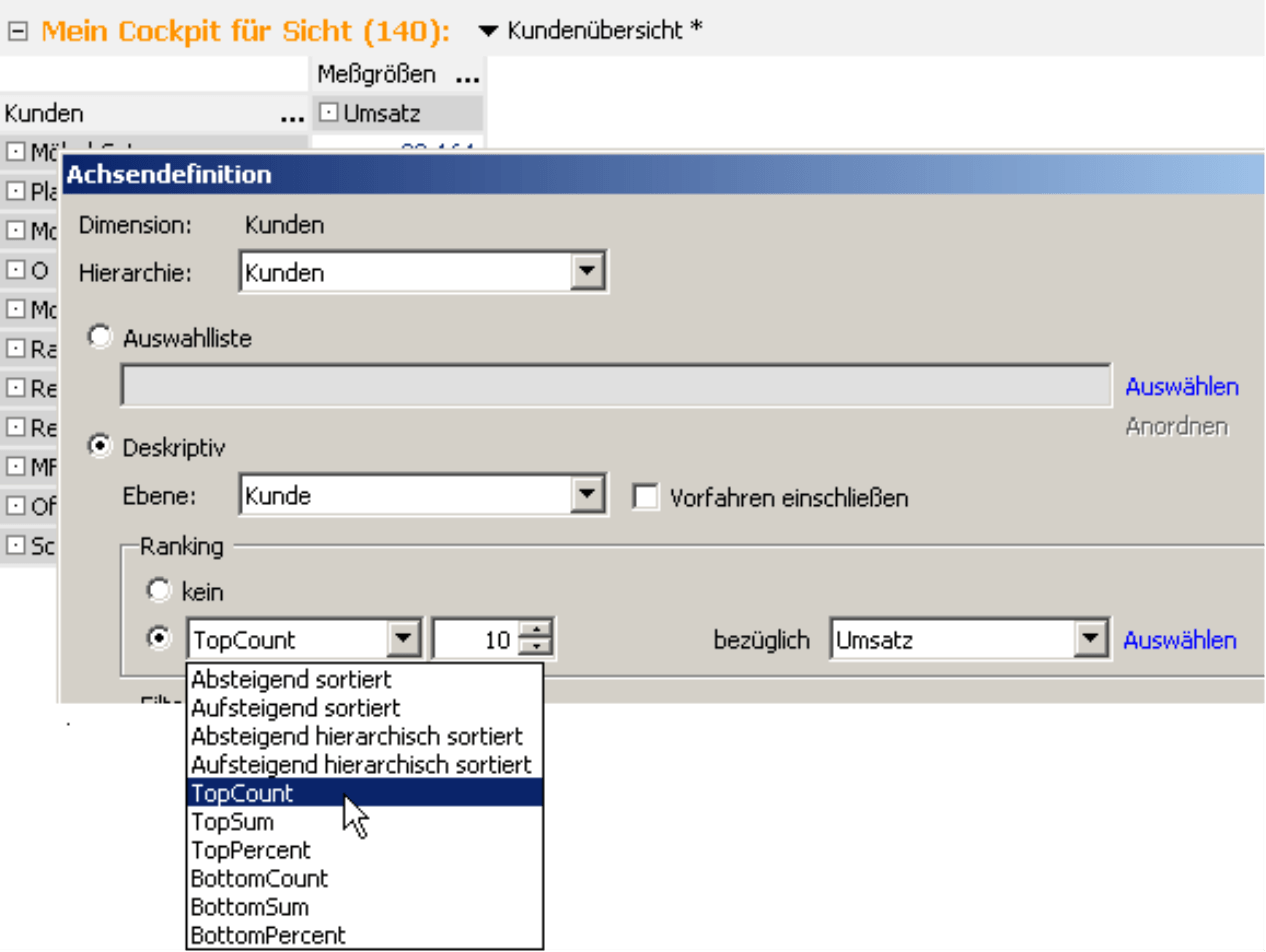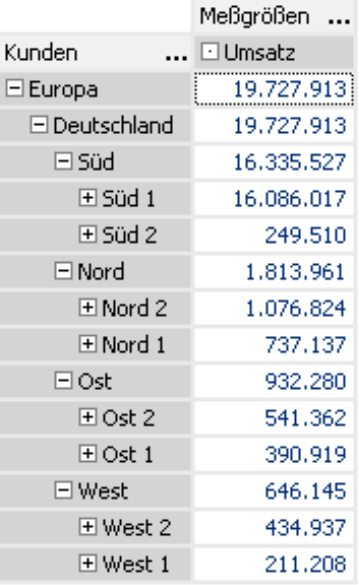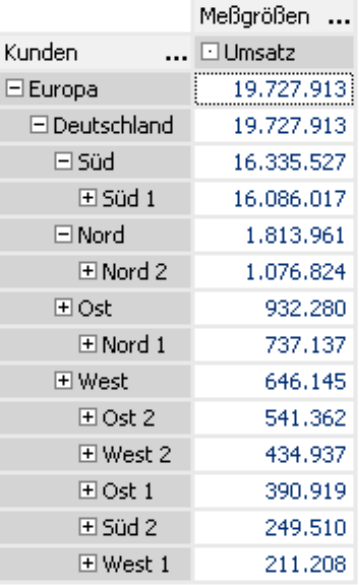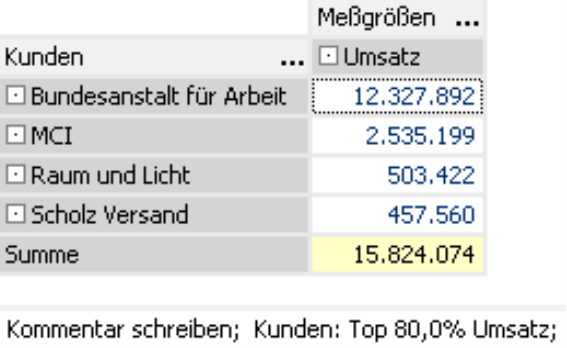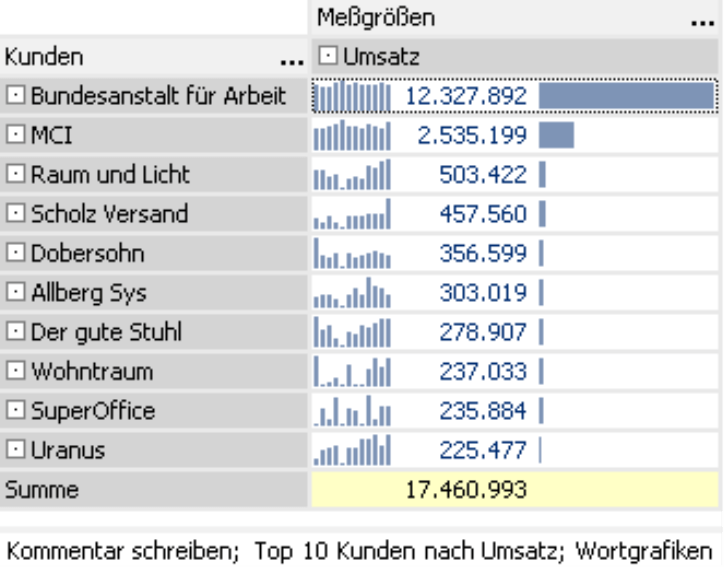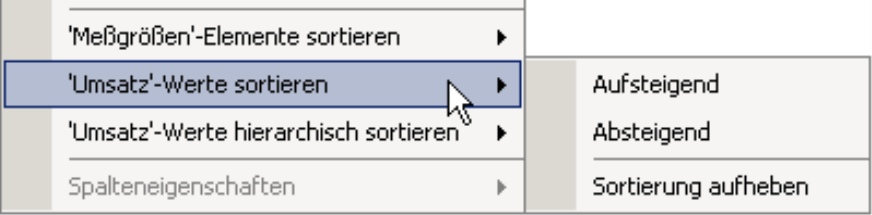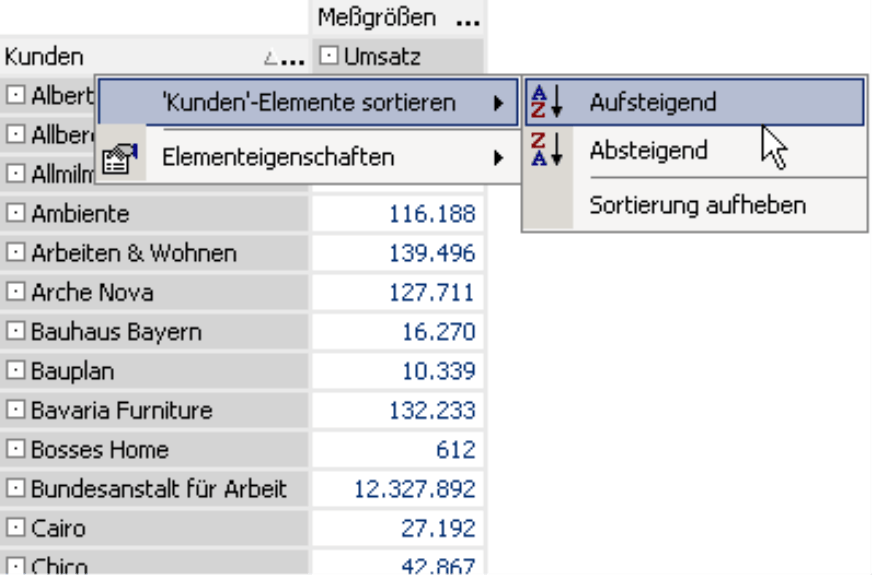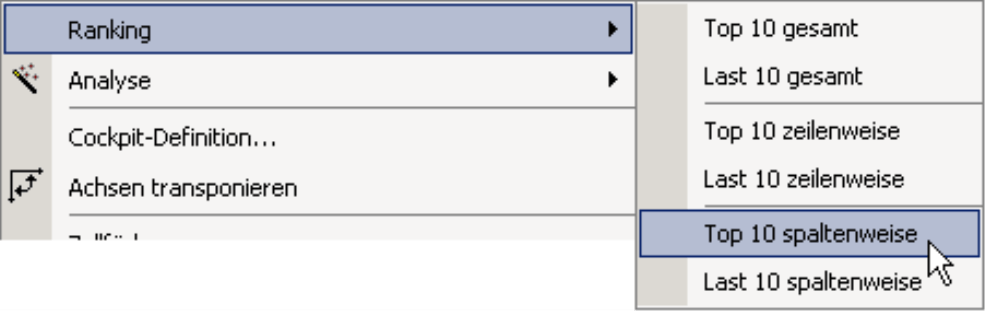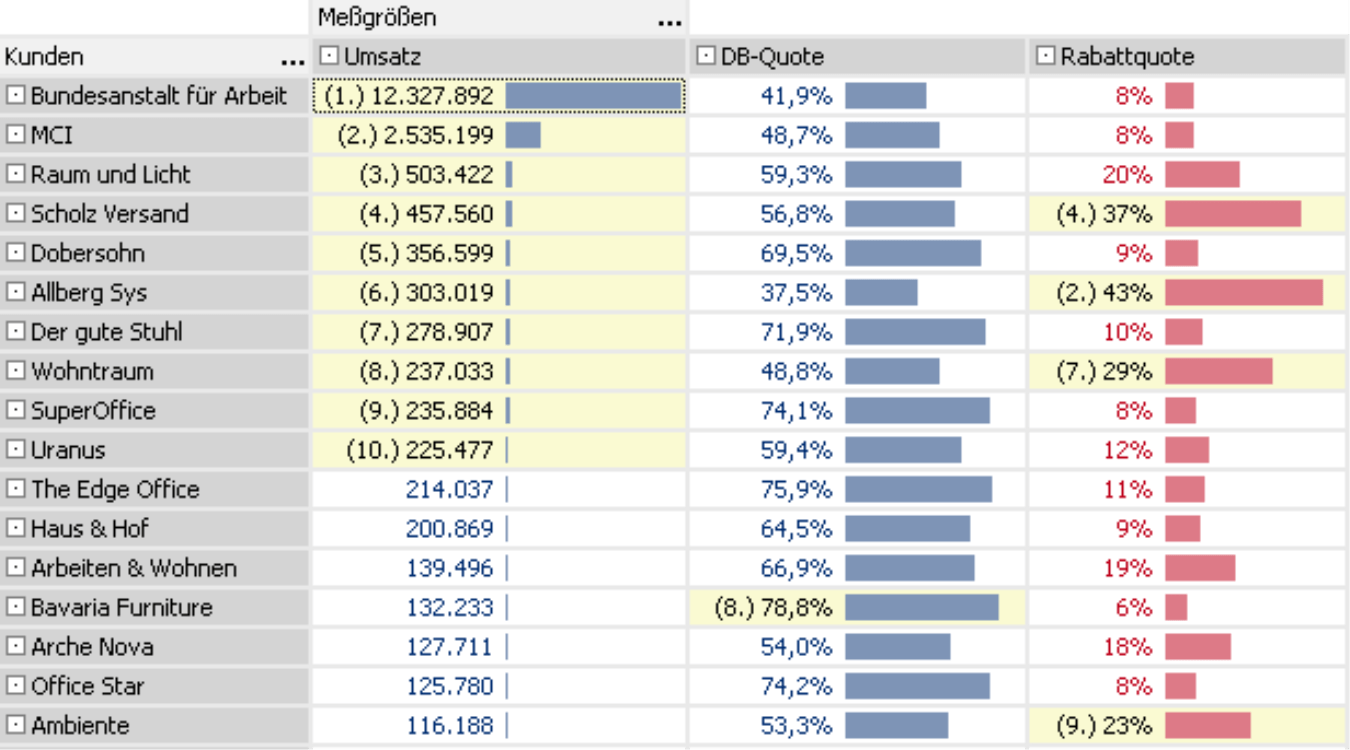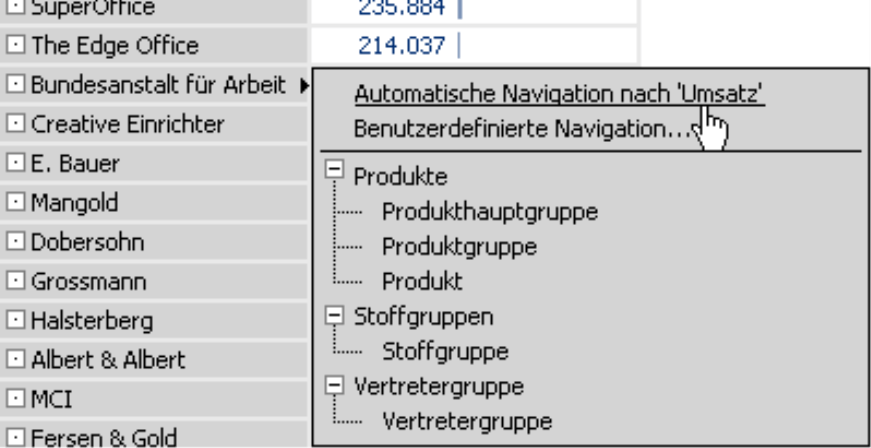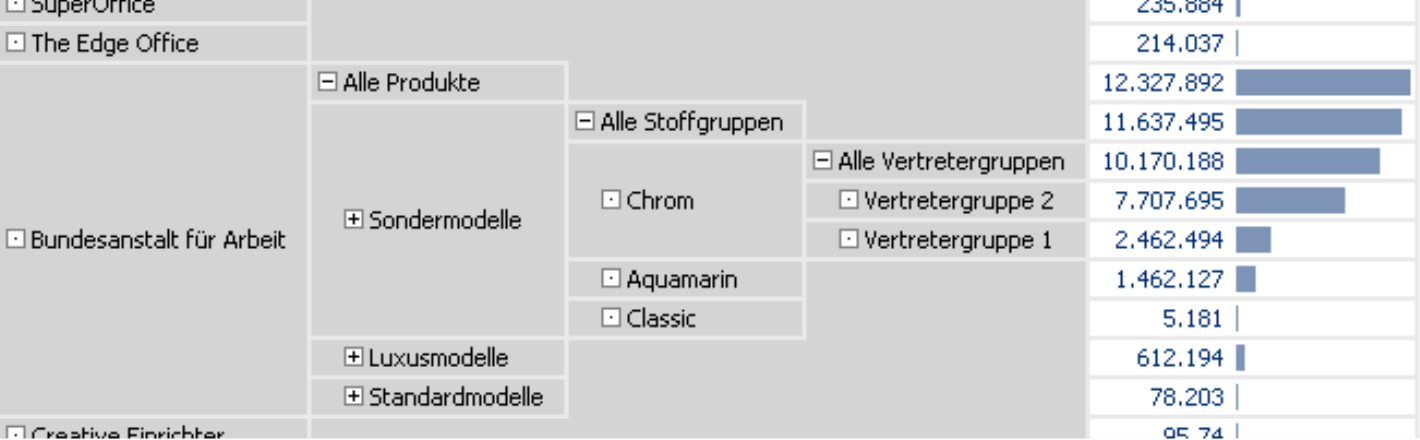Liebe Datenanalysten,
wenn wir hören oder lesen, dass jemand einen Blick auf die Tabelle wirft, dann geht es fast immer um einen Menschen, der sich für Sportergebnisse interessiert. „Die Tabelle“ ist hier nicht nur, wie sie der Brockhaus charakterisiert, eine „systematisch angeordnete Übersicht zur Darstellung von Zahlen, Fakten, Namen und Ähnlichem“ – sie ist zum Synonym geworden für die Rangfolge. Davon können wir uns leiten lassen: Tabellen, zumal grafische, sind eine starke Darstellung für Zahlen, und Rangfolgen haben erstaunliche analytische Kraft. Vereinen wir beides! Wie? Werfen Sie einen Blick in diese DeltaMaster clicks!
Herzliche Grüße
Ihr Team von Bissantz & Company
In der Februar-Ausgabe der DeltaMaster clicks! hatten wir Ihnen Tipps zum Umgang mit den Analyseverfahren Rangfolge und PowerSearch gegeben. Die Spreu vom Weizen zu trennen, das Wichtige vom Unwichtigen, das beherrschen aber nicht nur diese beiden „Spezialisten“ – auch die Pivottabelle als Generalistin hat einiges in petto, wenn es um die geordnete Darstellung von Objekten geht.
Achsendefinition
Dreh- und Angelpunkt für Ranglisten in der Pivottabelle ist die Achsendefinition. Diesen Dialog öffnen Sie, indem Sie die drei Punkte hinter dem Dimensionsnamen oder den Link Definition in der Cockpit-Definition anklicken.
DeltaMaster kennt verschiedene Varianten, die Rangfolge aufzustellen. Bei allen ist auszuwählen, bezüglich welchen Analysewerts sortiert werden soll; in der Abbildung: nach dem Umsatz.
Die ersten vier Optionen in der Auswahlliste liefern alle Elemente der Cockpitsicht und erfordern keine weiteren Parameter. Bei ebenenübergreifenden Tabellen, die zum Beispiel sowohl Einzelkunden als auch Kundengruppen ausweisen, empfiehlt sich die hierarchische Sortierung: Sie behält die Ebenenzugehörigkeit im Auge und würde so etwa die Kundengruppen nach Umsatz sortieren und innerhalb einer jeden Gruppe wiederum die dort zusammengefassten Kunden. Die folgende Abbildung zeigt den Unterschied: Links wurde absteigend hierarchisch sortiert, die Regionen sind geordnet (Süd > Nord > Ost > West) und die Gebiete einer jeden Region auch. Rechts erfolgte die Reihung ohne Rücksicht auf die Hierarchie, nur nach den reinen Zahlen, wodurch etwa unterhalb der Region „West“ auch Gebiete aus anderen Regionen auftauchen – gemäß den Vorgaben ein richtiges Ergebnis, wenn auch nicht für jede Fragestellung sinnvoll.
Die sechs weiteren Ranking-Optionen in der Achsendefinition dienen dazu, die Liste der Elemente zu verkürzen, damit nur diejenigen im Cockpit erscheinen, die einen nennenswerten Beitrag zu der Kennzahl liefern, die uns interessiert. Sie benötigen als Parameter einen Grenzwert, anhand dessen DeltaMaster bestimmt, welche Elemente berücksichigt werden sollen. Möglich sind:
- die Anzahl der Elemente, zum Beispiel „Top Ten“ – TopCount, BottomCount.
- ein absoluter Betrag, den die Elemente in Summe erreichen sollen – TopSum, BottomSum.
- ein Anteil am Gesamtwert der Kennzahl für die Cockpitsicht – TopPercent, BottomPercent.
„Top…“ sortiert die größten Elemente nach vorne (absteigend), „Bottom…“ die kleinsten (aufsteigend).
Auf angewendete Ranking-Optionen weist DeltaMaster in der Legende hin, wie nebenstehend zu sehen. Die Summe von rund 15,8 Millionen (eingeblendet über das Kontextmenü, Spaltenaggregationen) entspricht 80 % der oben abgebildeten Gesamtsumme von 19,7 Millionen. Der Analysewert, den DeltaMaster zur Ermittlung der Rangfolge heranzieht, muss übrigens nicht zwingend selbst in der Tabelle stehen; Sie können in der Achsendefinition auch eine beliebige andere Kenngröße auswählen.
Wenn wir oben von der „Cockpitsicht“ gesprochen haben, meinen wir: In der Achsendefinition ist es möglich, die Sicht in der ausgewählten Dimension explizit festzulegen, zum Beispiel mit einer Auswahlliste, deskriptiv über die Dimensionsebenen und Ähnliches. Die Einstellungen für die Achse haben Vorrang vor dem, was im Fenster Meine Sicht selektiert ist. Beliebige Cockpitsichten und Sortierregeln lassen sich per MDX definieren.
Die in der Rangfolge und in PowerSearch eingeblendeten Balken zur Veranschaulichung der Größenverhältnisse stehen auch im Cockpit zur Verfügung, wenn Sie sie im Kontextmenü aktivieren. Darüber hinaus können Sie hier mit allen anderen Cockpit-Optionen arbeiten, zum Beispiel mit Sparklines (Wortgrafiken), Trendpfeilen usw.
Cockpitanzeige sortieren
Mit den bisher beschriebenen Verfahren legen Sie Ordnungskriterien fest, die die Struktur der Pivottabelle betreffen; sie wirken sich auf die im Hintergrund automatisch durchgeführten Datenbankabfragen aus. Zusätzlich ist es auch möglich, nur über die bereits angezeigten Werte zu sortieren.
Die entsprechenden Kommandos sind in den Kontextmenüs der Zeilen- und Spaltenüberschriften untergebracht. Jedes dieser Kontextmenüs enthält auch die Option, die Sortierung wieder aufzuheben.
Während sich das Ranking in der Achsendefinition immer auf einen Analysewert bezieht, bietet das Kontextmenü auch an, nach Elementen oder Elementeigenschaften (Attributen) zu sortieren, also alphabetisch nach deren Namen. Damit ist es ein Leichtes, etwa eine Kundenliste einmal alphabetisch und einmal nach ihrer wirtschaftlichen Bedeutung aufzubauen. Wenn für eine Zeile oder Spalte eine individuelle Sortierung festgelegt ist, kennzeichnet DeltaMaster dies durch ein kleines Dreieck.
Die Ordnung, die Sie mit Kontextmenüs in die Tabelle bringen, gilt nur für die aktuelle Anzeige, an der Oberfläche sozusagen, aber nicht „unter der Haube“. Das hat zwei Implikationen: Zum einen ist für ein solches Umsortieren keine zusätzliche Datenbankabfrage erforderlich; Sie können also sehr schnell zwischen verschiedenen Betrachtungsweisen hin- und herschalten. Zum anderen wirkt sich die „oberflächliche“ Sortierung nicht auf Flexreports aus, welche die Pivottabelle referenzieren – die Referenzen richten sich immer nach der in der Achsendefinition festgelegten Sortierung und nicht nach der per Kontextmenü eingestellten.
Assistent
Hilfreich im Zusammenhang mit Ranglisten ist der Assistent, der die größten bzw. kleinsten 10 Werte markiert – für die gesamte Tabelle, für jede Spalte oder jede Zeile. Sie starten ihn über die entsprechende Option im Kontextmenü.
Im nebenstehenden Beispiel hat man drei Kenngrößen nebeneinandergestellt. Die Markierung deckt unmittelbar auf, dass von den 10 umsatzstärksten Kunden keiner einen Spitzenplatz in Bezug auf die Deckungsbeitragsquote belegt und dass manche anscheinend mit hohen Rabatten „bei Laune“ gehalten werden müssen. Die spaltenweise hinzugefügten Balken zeigen die Abstände auch grafisch.
Pivot-Navigation
Mit DeltaMaster 5.3 haben wir ein ganz neues Konzept für das Analysieren und Berichten mit Pivottabellen vorgestellt: die Pivot-Navigation. Ausführlich beschrieben ist sie in den DeltaMaster deltas! 5.3.0; hier nur so viel:
Im Sinne eines Drill-down erweitern Sie mit dieser Funktion die Tabelle Schritt für Schritt um zusätzliche Spalten, in denen Sie sich dem interessierenden Sachverhalt nähern. Das besondere daran ist, dass die Verfeinerung nur für ein ausgewähltes Element erfolgt und nicht für das gesamte Tableau. Beim Erweitern der Tabelle kommt wieder eine Rangfolge ins Spiel: Wenn Sie die automatische Navigation oder eine der aufgelisteten Ebenen wählen, zeigt DeltaMaster von sich aus nur die 10 größten Elemente absteigend sortiert an – das entspricht in der Achsendefinition der Ranking-Option „TopCount/10“. Auch in der benutzerdefinierten Navigation ist dies der Vorschlag des Systems. Für jede Spalte lässt sich die Einstellung im Nachhinein ändern (Navigation editieren im Kontextmenü des obersten Elements der Spalte).
Die Pivot-Navigation führt zu keilförmigen Mustern in der Tabelle, die oft wieder eine Rangfolge erkennen lassen, von den allgemeineren zu den spezielleren Objekten: